*** ***
***
 [620x400]
[620x400]
ДОРОГИЕ МОИ,в силу некоторых обстоятельств заинтересовалась информацией о КЭШе БРАУЗЕРА...для тех,кто не в курсе:Кэш браузера — это хранилище временных файлов на Вашем компьютере...вот Вы ,"гуляя" по сети,посетили какой-то сайт, вся информация о нем ( тексты,картинки,дизайн) моментально полетела в КЭШ.
Более того,ВСЯ информация о Вашей деятельности в интернете записывается в КЭШ браузера и хранится в нём же.Но у КЭШа есть предел, все файлы хранятся на жестком диске Вашего компа и он,ясный перец,не резиновый. Когда КЭШ Ваших браузеров (если Вы к тому-же пользуетесь несколькими,значит делаются копии одного и того-же) переполнится "под завязку", то это может привести к зависанию работы компьютера.
Кэш браузера сохраняется в папку в которую нет прямого доступа через компьютер, доступ только через браузеры.
Процесс очистки КЭШа основных браузеров (Internet Explorer,Mozilla Firefox, Opera,Google Chrome,Safari) не сложен и практически одинаков .
ДАЛЬШЕ ИНФОРМАЦИЯ из ОФИЦИАЛЬНОГО ИСТОЧНИКА

" для УДАЛЕНИЯ КЭШа :
-
В браузере Windows Internet Explorer
Нажмите на значок
 «Настройки», расположенный справа сверху;
выберите пункт «Свойства браузера»;
«Настройки», расположенный справа сверху;
выберите пункт «Свойства браузера»;
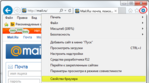 [571x318]
[571x318]
перейдите на вкладку «Общие»;
нажмите «Удалить..»;
отметьте галочкой пункт «Временные файлы Интернета и веб-сайтов»;
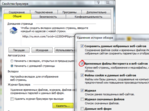 [599x445]
[599x445]
нажмите «Удалить»;
нажмите OK.
-
В браузере Mozilla Firefox
Нажмите на значок Firefox и выберите пункт настроек «Настройки»;
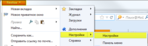 [572x178]
[572x178]
перейдите на вкладку «Приватность»;
кликните по ссылке «очистить вашу недавнюю историю»;
 [619x294]
[619x294]
в открывшемся окне в выпадающем списке напротив «Очистить» выберите «Всё»;
нажмите «Подробности»;
установите галочку напротив «Кэш»;
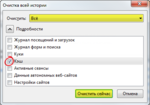 [424x297]
[424x297]
нажмите «Очистить сейчас».
-
В браузере Opera
Нажмите на значок «Opera» и перейдите в раздел «Настройки» — «Удалить личные данные»;
 [432x410]
[432x410]
отметьте галочкой пункт
«Очистить кэш»;
нажмите «Удалить»;
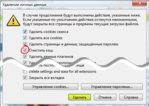 [480x341]
[480x341]
нажмите OK.
Если у вас включено отображение меню, перейдите «Инструменты» — «Удалить общие данные».
-
В браузере Google Chrome
Нажмите на значок
 «Меню», расположенный справа сверху;
перейдите в раздел «Настройки»;
«Меню», расположенный справа сверху;
перейдите в раздел «Настройки»;
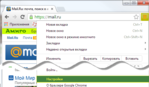 [552x322]
[552x322]
кликните на ссылку «Показать дополнительные настройки»;
нажмите «Очистить историю» в подразделе «Личные данные»;
установите галочку напротив «Очистить кэш» и нажмите «Очистить историю»;
после того, как кэш будет удален, закройте вкладку браузера с настройками.
-
В браузере Safari
Нажмите Safari — «Сбросить Safari»;
 [561x230]
[561x230]
отметьте галочкой «Очистить историю»;
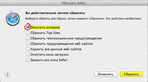 [602x333]
[602x333]
нажмите «Сбросить». "